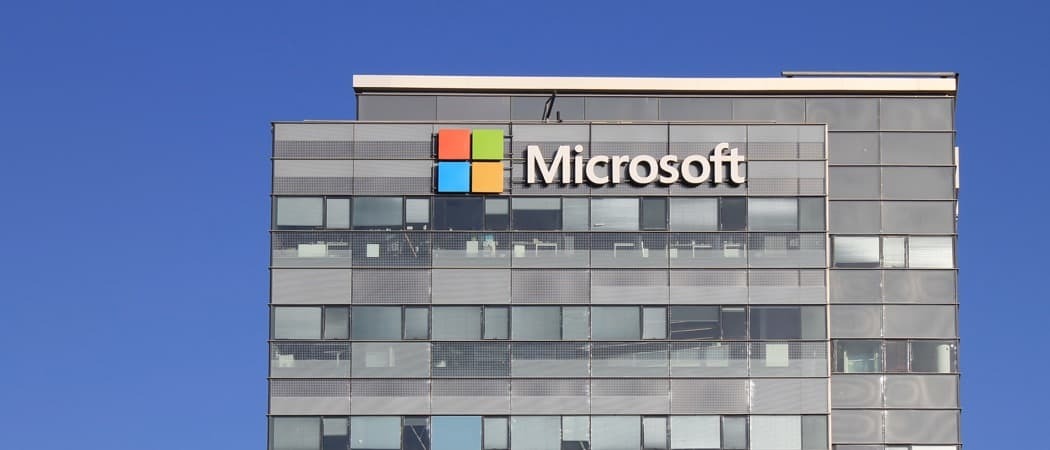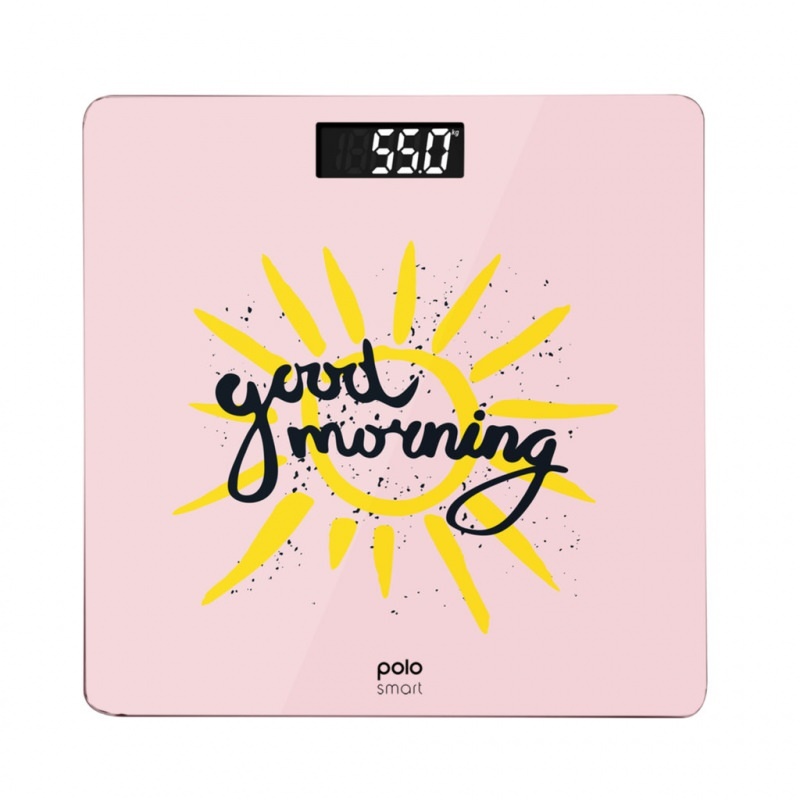Hoe Mac te ontgrendelen met Apple Watch
Appel Apple Watch Mac Held / / November 24, 2020
Laatst geupdate op

Apple Watch Auto-Unlock is een snelle manier om je Mac te openen zonder een wachtwoord of Touch ID te gebruiken. Het beste van alles is dat het eenvoudig te installeren en te gebruiken is.
Afhankelijk van uw Apple Watch- en Mac-model, kunt u de eerste gebruiken om de laatste te ontgrendelen. Om Auto-Lock te activeren, moet u apparaten hebben die de functie ondersteunen en een paar eerste stappen volgen, zoals u hieronder kunt zien.
Voorwaarden
Om uw Apple Watch te gebruiken om uw computer te ontgrendelen, moet u een Mac (medio 2013 of later) met macOS 10.13 of later gebruiken. Zorg ervoor dat uw Apple Watch de nieuwste versie van watchOS gebruikt. Bovendien moeten uw Apple Watch en Mac dezelfde Apple ID gebruiken. Je moet ook gebruiken tweefactorauthenticatie met Apple ID. Op uw Mac moeten ook Wi-Fi en Bluetooth zijn ingeschakeld. Elke Apple Watch-versie werkt met Auto-Lock.
Ten slotte moeten uw Mac en Apple Watch respectievelijk een wachtwoord en een toegangscode gebruiken.
Om uw Mac-versie te vinden, klikt u op het Apple-menu linksboven op uw apparaat en selecteert u Over deze Mac. Het jaar waarin uw Mac is gemaakt, staat naast het model vermeld. Het volgende voorbeeld toont een MacBook Pro-model (15-inch, 2018):
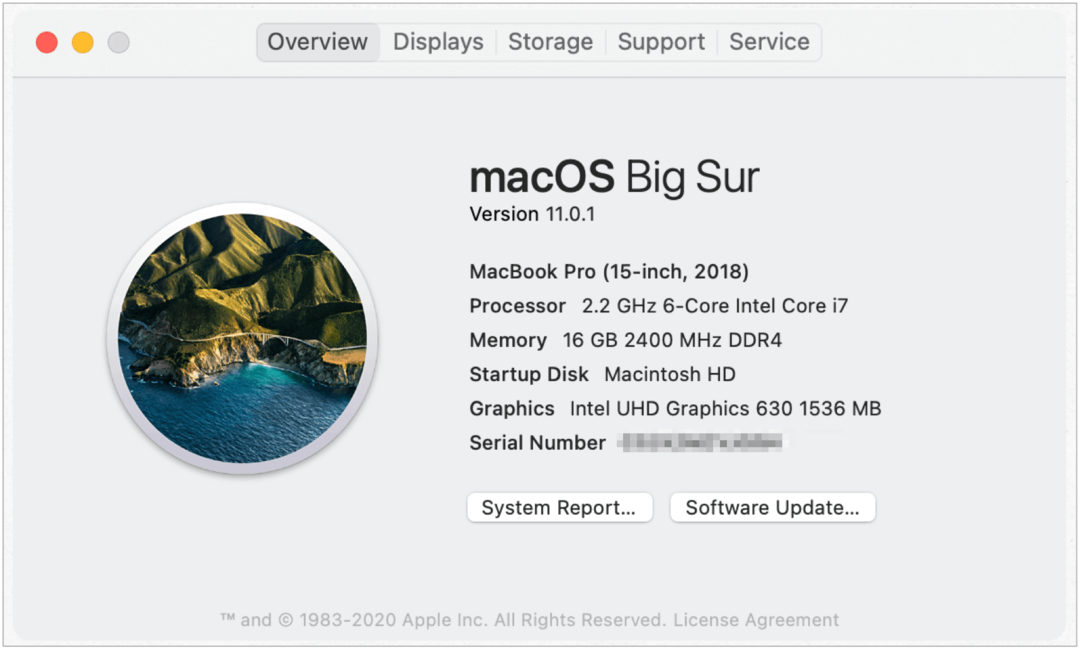
Opzetten
Volg deze instructies om Auto-Lock op uw Mac in te schakelen voor Apple Watch:
- Kies de Apple-menu linksboven op je Mac.
- Selecteer Systeem voorkeuren.
- Klik Beveiliging en privacy.
- Kies de Algemeen tabblad.
- Wissel Gebruik uw Apple Watch om apps en uw Mac te ontgrendelen.
- Voeg uw systeemwachtwoord toe in het pop-upvenster, indien van toepassing, en kies Ontgrendelen.
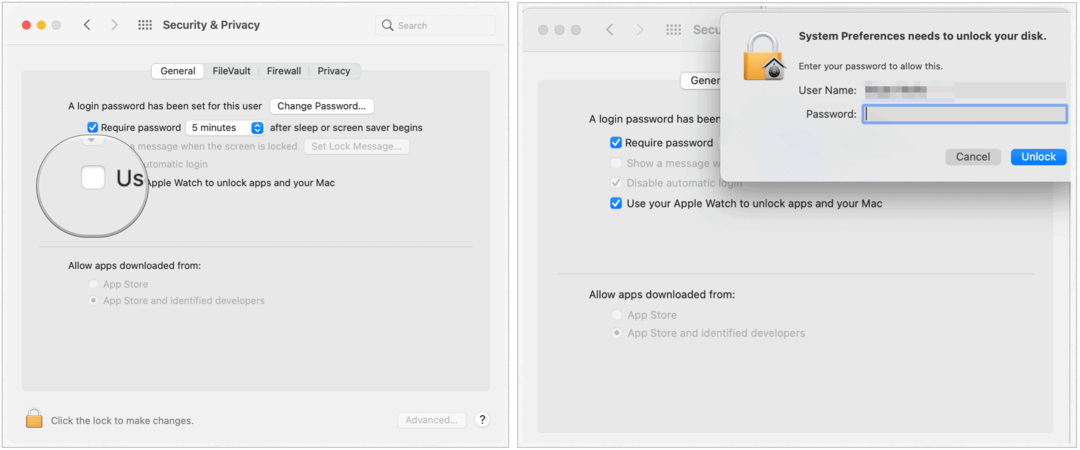
Als u meer dan één Apple Watch aan uw Apple ID hebt gekoppeld, kiest u de Watch die u wilt gebruiken om uw apps en Mac te ontgrendelen.
Uw Mac ontgrendelen
Om uw Mac te ontgrendelen met uw Apple Watch, moet u ervoor zorgen dat uw Watch is ingeschakeld en ingelogd. De Mac wordt automatisch wakker zonder dat u uw wachtwoord hoeft in te voeren. Het ontgrendelingsproces werkt niet nadat je je Mac opnieuw hebt opgestart of nadat je een macOS-update hebt geïnstalleerd. In die gevallen moet u zich één keer op uw Mac aanmelden met uw wachtwoord. Tijdens het ontgrendelingsproces ziet u een bericht op uw Apple Watch-wijzerplaat.
Stappen voor probleemoplossing
Als Auto-Lock nooit heeft gewerkt of nu problemen veroorzaakt, dient u de volgende punten voor probleemoplossing in overweging te nemen om het probleem op te lossen.
- Bedenk dat u een ondersteunde Mac (2013 of later) moet gebruiken. Anders kunt u uw computer niet automatisch vergrendelen met uw Apple Watch.
- Hoewel alle Apple Watch-versies Auto-Lock ondersteunen, is er software waarmee u rekening moet houden. De Apple Watch 0, 1 en 2 moeten watchOS 3 of hoger gebruiken met de Mac met macOS Sierra of hoger. Voor Apple Watch 3, 4, 5, 6 en SE is watchOS 4 of hoger vereist met de Mac met macOS High Sierra of hoger.
- Zorg ervoor dat u tweefactorauthenticatie inschakelt. Anders kunt u het proberen met tweestapsverificatie, een ouder proces dat Apple nog steeds ondersteunt op verschillende apparaten.
- Uw twee apparaten moeten zijn aangemeld bij hetzelfde iCloud-account met dezelfde Apple ID. Anders werkt Auto-Lock niet.
- Zorg er ten slotte voor dat je een wachtwoord hebt ingesteld voor je Mac en een wachtwoord voor je Apple Watch. Auto-Lock is per definitie iets ontgrendelen. In dit geval is dit het wachtwoord en de toegangscode!
Bij twijfel
Als u Auto-Lock met succes heeft gebruikt en het plotseling niet meer werkt, voert u het proces opnieuw uit. Volg deze instructies om Auto-Lock te resetten:
- Kies de Apple-menu linksboven op je Mac.
- Selecteer Systeem voorkeuren.
- Klik Beveiliging en privacy.
- Kies de Algemeen tabblad.
- Schakel uit Gebruik uw Apple Watch om apps en uw Mac te ontgrendelen.
- Wissel Gebruik uw Apple Watch om apps en uw Mac te ontgrendelen.
- Voeg uw systeemwachtwoord toe in het pop-upvenster, indien van toepassing, en kies Ontgrendelen.
Apple Watch Auto-Unlock is een snelle manier om je Mac te openen zonder een wachtwoord of Touch ID te gebruiken. Het beste van alles is dat het eenvoudig te installeren en te gebruiken is.
Prijsafstemming in de winkel: hoe u online prijzen kunt krijgen met fysiek gemak
Kopen in de winkel betekent niet dat u hogere prijzen moet betalen. Dankzij prijsafstemmingsgaranties kunt u online kortingen krijgen bij brick-and-mortar ...
Een Disney Plus-abonnement cadeau doen met een digitale cadeaukaart
Als je Disney Plus leuk vindt en het met anderen wilt delen, kun je als volgt een Disney + Gift-abonnement kopen voor ...
Uw gids voor het delen van documenten in Google Documenten, Spreadsheets en Presentaties
U kunt gemakkelijk samenwerken met de webgebaseerde apps van Google. Hier is uw gids voor het delen in Google Documenten, Spreadsheets en Presentaties met de rechten ...